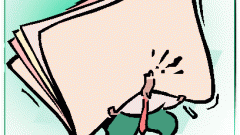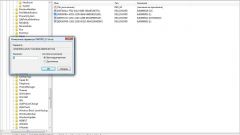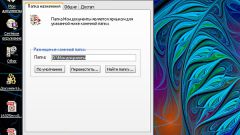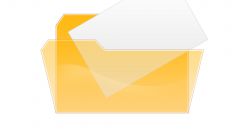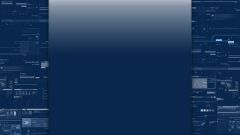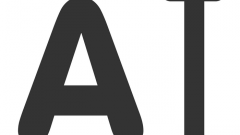Вам понадобится
- - Windows 7/Vista.
Инструкция
1
Нажмите кнопку «Пуск» для вызова главного меню системы и перейдите в пункт «Документы» для изменения расположения папки «Мои документы».
2
Вызовите сервисное меню правым кликом мыши на поле «Документы» и выберите пункт «Свойства».
3
Перейдите на вкладку «Папка» в открывшемся окне «Свойства: Документы» и определите текущее расположение папки «Мои документы». По умолчанию - диск:\Users\имя_пользователя\Documents, где диск - имя диска, на котором установлена OS Windows, а имя_пользователя - учетная запись, использованная для входа в систему.
4
Нажмите кнопку «Переместить» для изменения текущего расположения выбранной папки.
5
Выберите диск и папку для сохранения папки «Документы» в новом диалоговом окне.
6
Выберите пункт «Новая папка» при необходимости создания несуществующей папки для хранения файлов пользователя в верхней панели программы.
7
Введите желаемое имя папки и нажмите клавишу Enter для подтверждения выполнения команды.
8
Выделите выбранную для переноса документов папку и нажмите кнопку «Выбор папки» в нижней части диалогового окна.
9
Вернитесь в окно «Свойства: Документы» и нажмите кнопку OK в нижней части вкладки «Папка» для подтверждения своего выбора.
10
Дождитесь появления нового диалогового окна «Переместить папку» и нажмите кнопку «Да» для подтверждения выполнения команды перемещения информации.
11
Дождитесь окончания процесса переноса данных из текущей папки «Мои документы» в выбранную папку. Время переноса зависит от количества информации в папке и быстродействия компьютера.
12
Выполните клик мыши на иконку «Документы» для проверки параметров отображения выполненной операции переноса данных и убедитесь в том, что месторасположение папки «Мои документы» действительно изменено.
Источники:
- Изменяем положение папки "Мои документы" в Vista и Seven
- как изменить свойства в windows 7